Como uma plataforma de mapeamento da Web, o Google Maps oferece recursos como vistas panorâmicas de 360º, imagens de satélite e planejamento de rota. Você pode ativar o compartilhamento de local com o Google Maps para informar seus amigos e familiares sobre seus movimentos. No entanto, você precisará manter o aplicativo do Google Maps aberto para visualizar a localização de qualquer pessoa que compartilhe a localização com você.
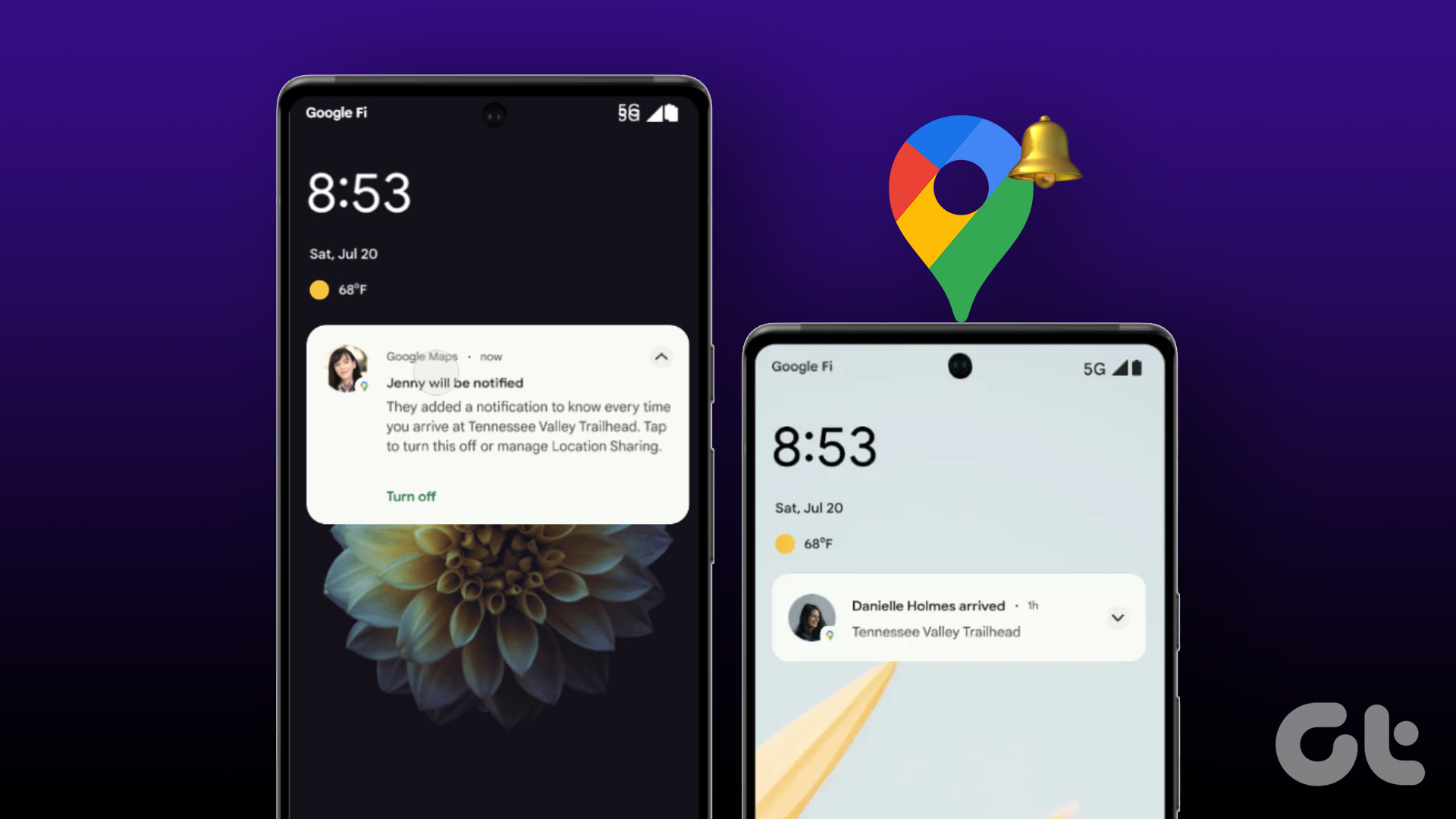
Se você estiver muito ocupado, abrir constantemente o aplicativo do Google Maps para verificar a localização de um amigo pode ser uma distração. Uma maneira fácil de resolver isso é ativando as notificações de compartilhamento de local em seu aplicativo do Google Maps. Dessa forma, quando alguém compartilhar sua localização com você, você será notificado quando ele chegar ou sair de um determinado local. Veja como ativar e adicionar notificações de compartilhamento de local para lugares em seus dispositivos móveis.
Como ativar notificações de compartilhamento de local no Google Maps para iPhone
Por padrão, o compartilhamento de local geralmente está desativado no Google Maps para sua conta. Para ativá-lo, siga as etapas abaixo:
Etapa 1: toque no aplicativo Google Maps no seu iPhone para iniciá-lo.
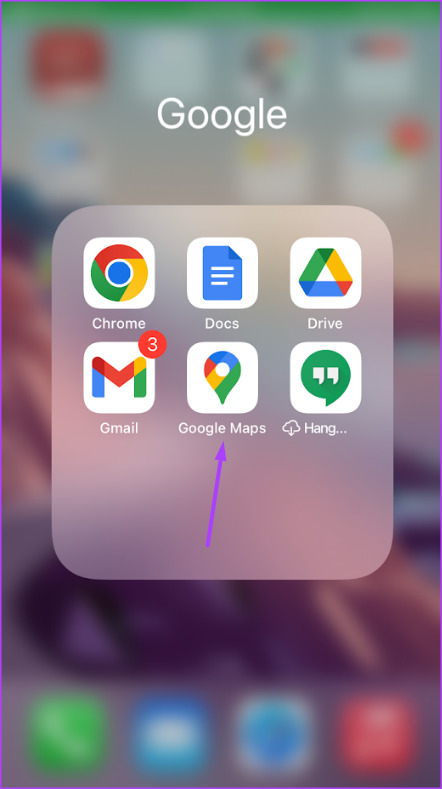
Etapa 2: toque na sua foto de perfil no canto superior direito do aplicativo.
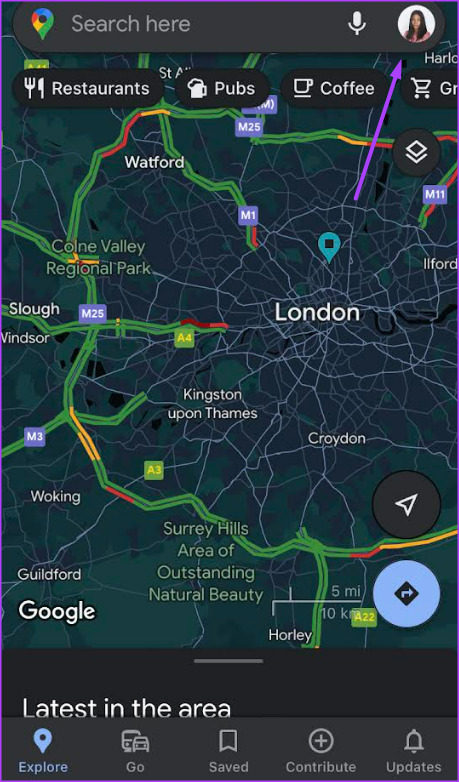
Etapa 3: Nas opções, toque em Compartilhamento de local.
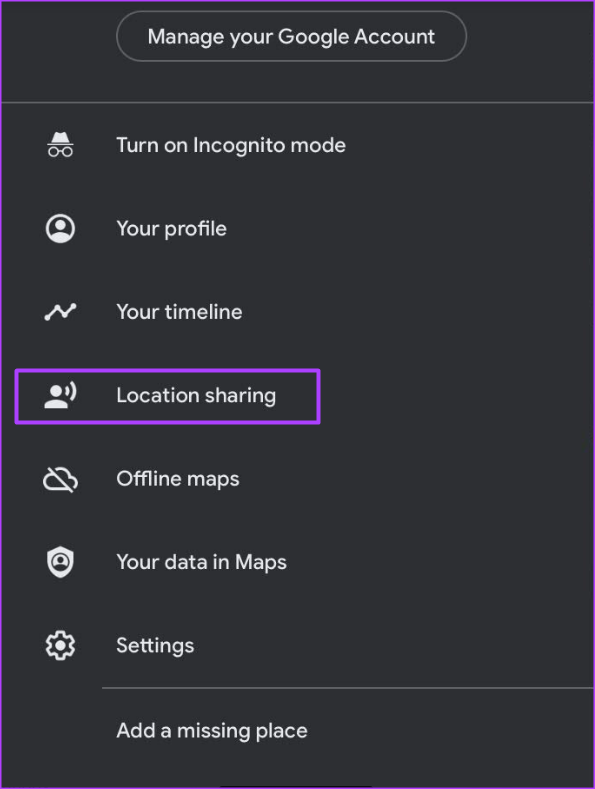
Etapa 4: se a notificação de compartilhamento de local estiver desativada, você verá uma mensagem de aviso na parte superior da página informando”Não é possível enviar notificações de compartilhamento de local”. Toque na opção Corrigir ao lado.
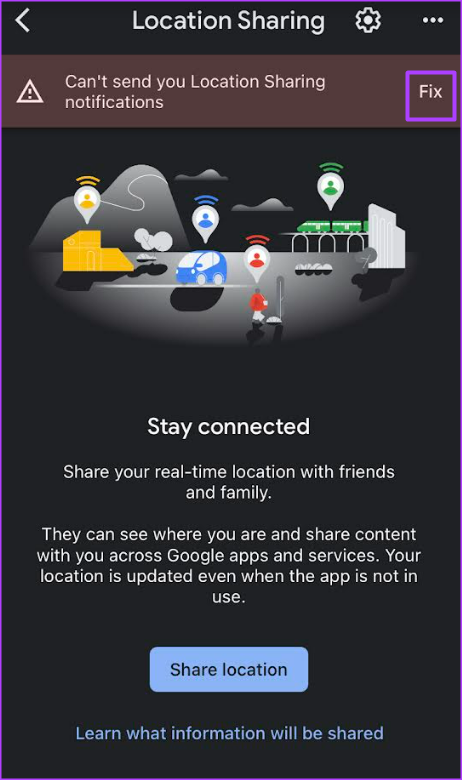
Etapa 5: você deve ver uma mensagem pop-up redirecionando você para as configurações do seu iPhone. Toque em Ir para configurações.
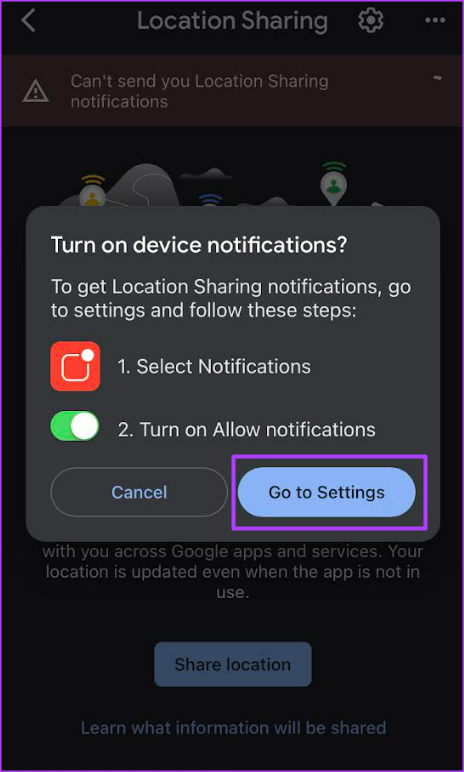
Etapa 6: toque na opção Notificações nas configurações do Google Maps do seu iPhone.
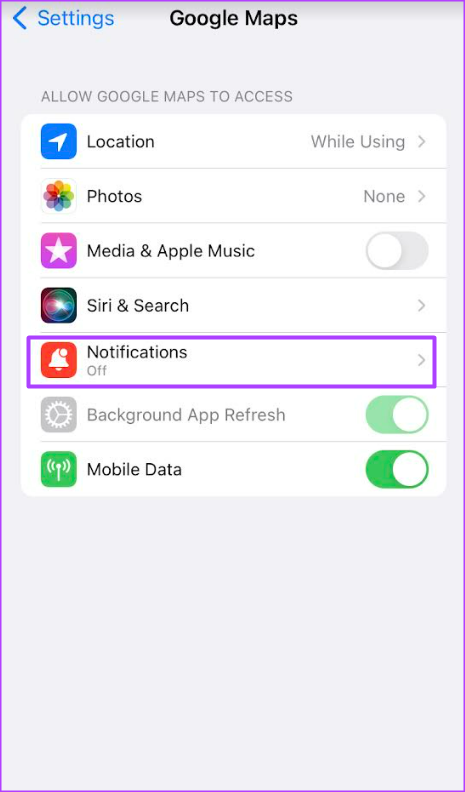
Etapa 7: toque no botão ao lado de Permitir notificações para habilitá-lo.
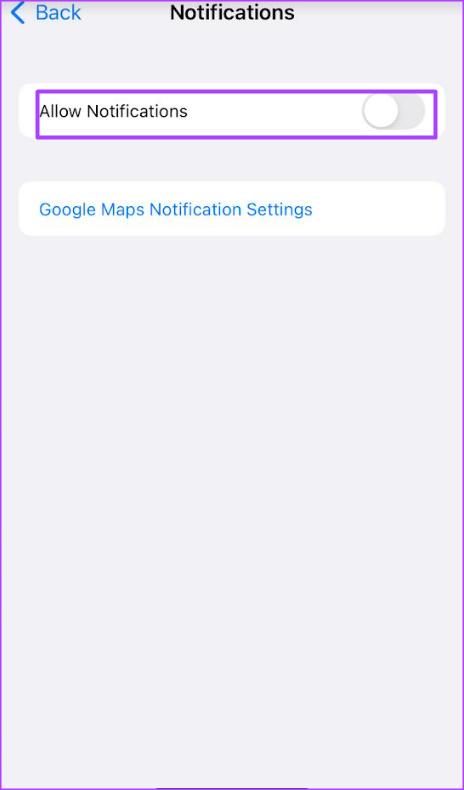
Etapa 8: role até a parte inferior da página e toque em’Configurações de notificação do Google Maps.’
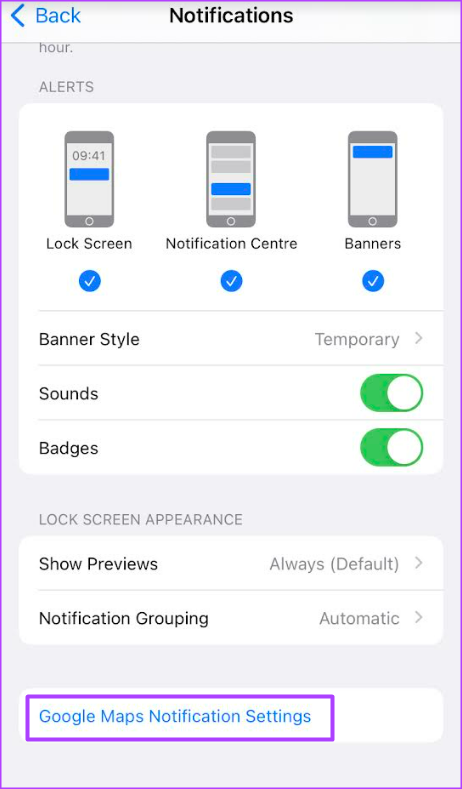
Etapa 9: Percorra as configurações de notificação e ative e as seguintes opções:
Compartilhamento de local do Google (amigos) Compartilhamento de local do Google (você) 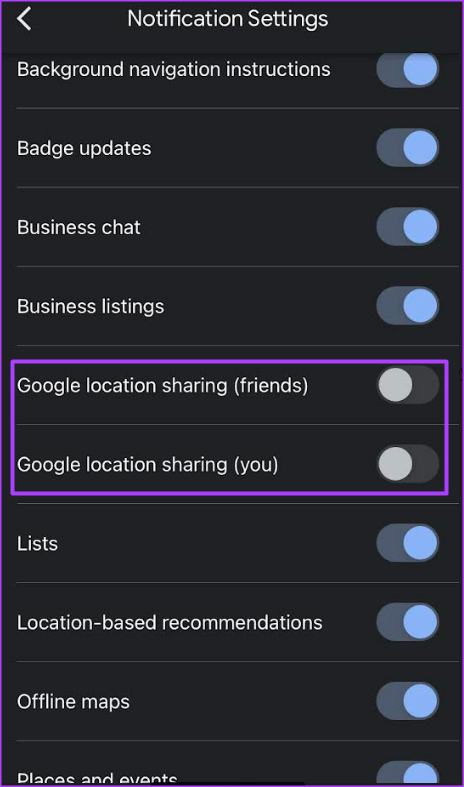
Etapa 10: Toque na seta para trás em Configurações de notificação para voltar ao Google Página inicial do Maps.
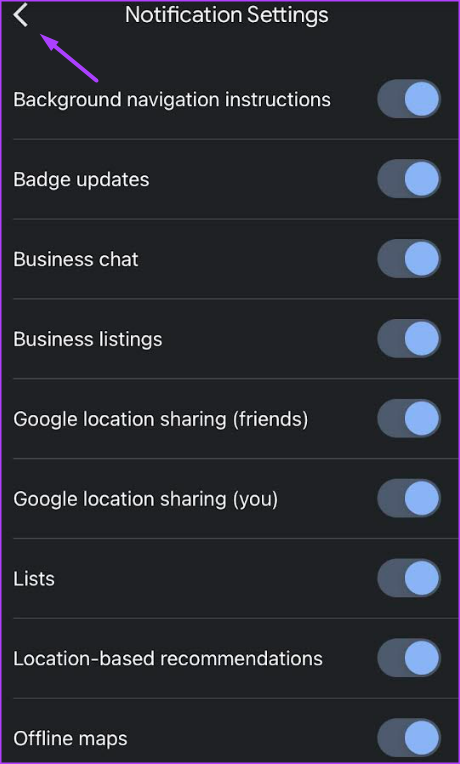
Como adicionar notificações de compartilhamento de local para lugares no Google Maps para iPhone
O compartilhamento de local atualiza constantemente a localização de seus amigos e familiares para notificá-lo sobre isso. No entanto, se você quiser saber quando eles chegam ou saem de um destino específico, veja como adicionar uma notificação de compartilhamento de local para um lugar específico.
Etapa 1: toque no ícone Aplicativo Google Map no seu iPhone para iniciá-lo.
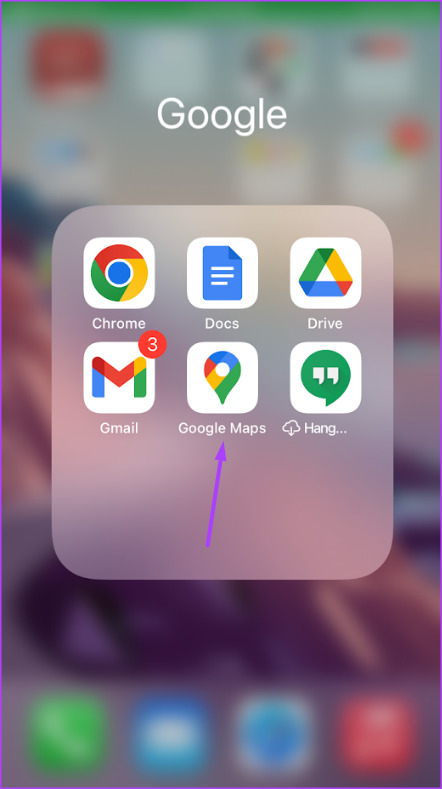
Etapa 2: toque na sua foto de perfil no canto superior direito do aplicativo.
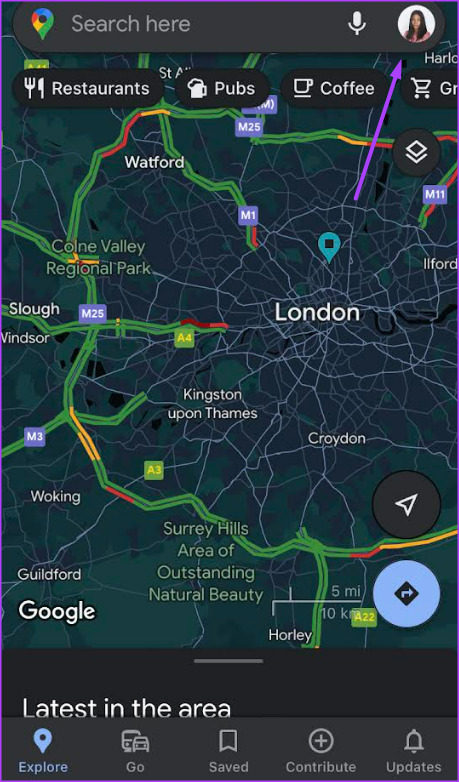
Etapa 3: nas opções, toque em Compartilhamento de local.
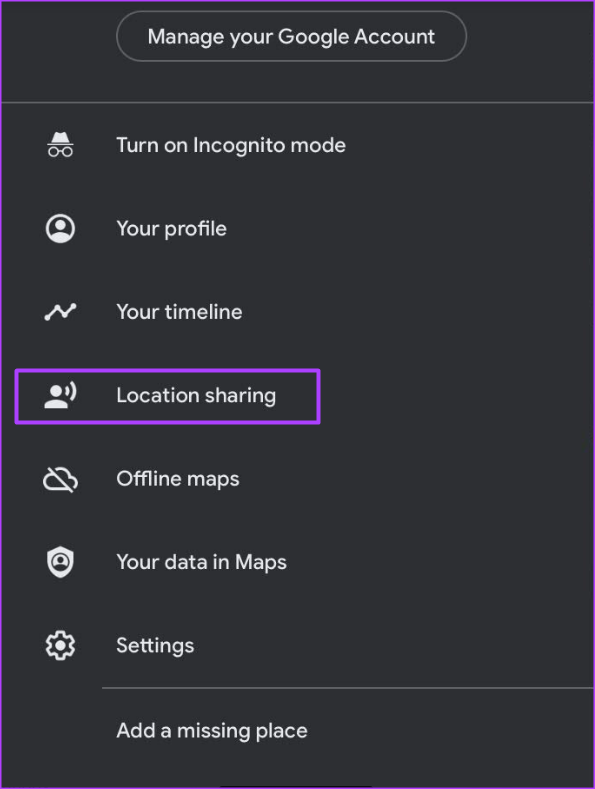
Etapa 4: toque no perfil da pessoa cuja localização foi compartilhado com você.
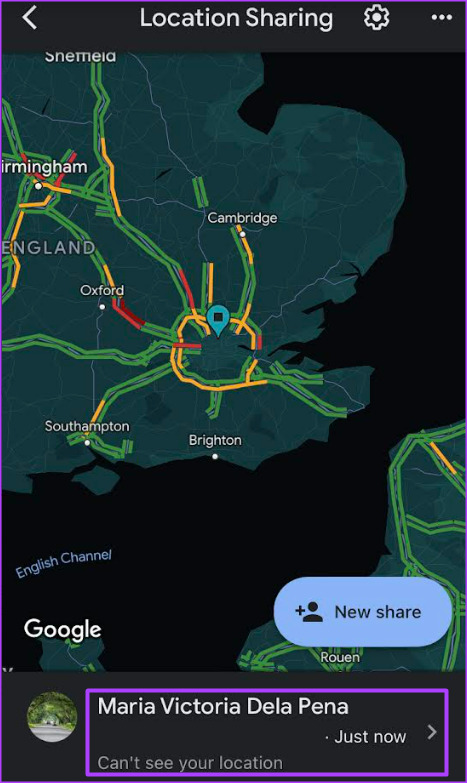
Etapa 5: Toque no botão Adicionar ao lado de Notificações.
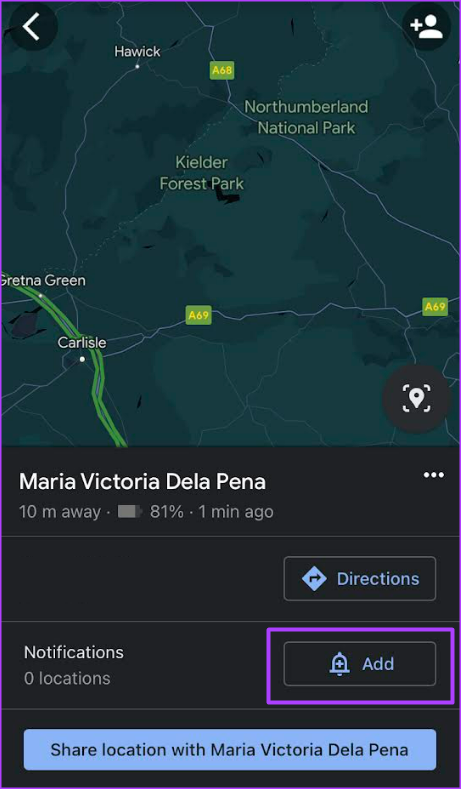
Etapa 6: em Escolher local, toque em Adicionar local.
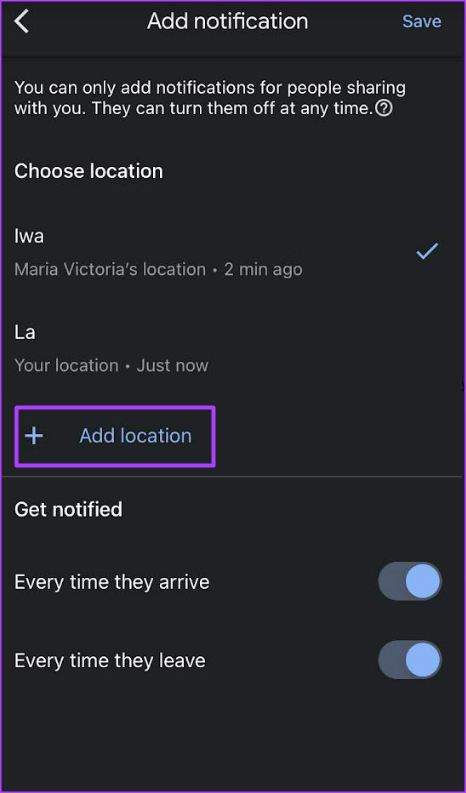
Etapa 7: digite o endereço sobre o qual você gostaria de ser notificado e toque em Adicionar.
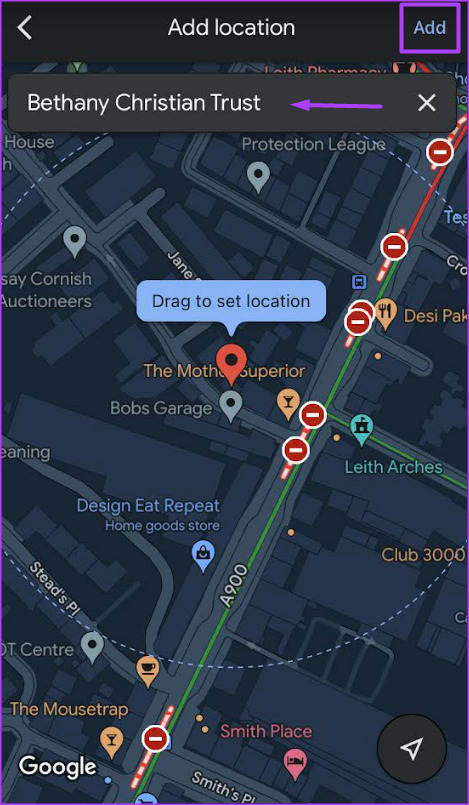
Etapa 8: em Receba notificações, verifique se as alternâncias para as seguintes notificações estão habilitadas:
Toda vez que eles chegam Toda vez que eles saem 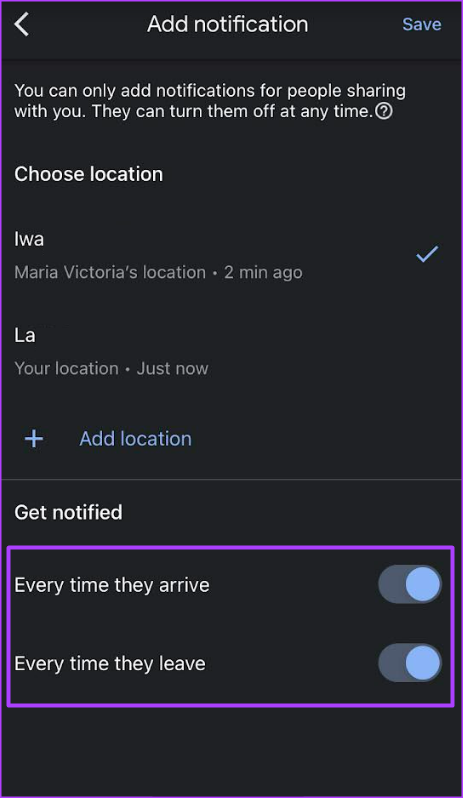
Etapa 9: toque em Salvar para ativar suas alterações.
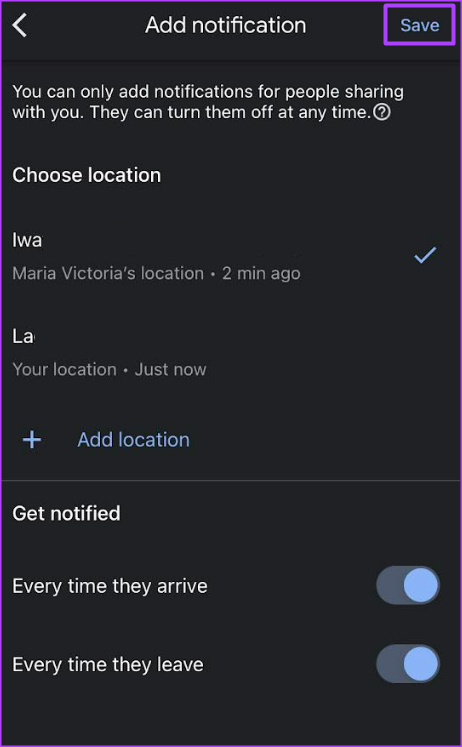
Como ativar notificações de compartilhamento de local no Google Maps para Android
O compartilhamento de local no Google Maps para Android é bastante semelhante. Veja como ativar o compartilhamento de local em seu aplicativo Google Maps para Android:
Etapa 1: toque no aplicativo Google Maps em seu Android para iniciá-lo.
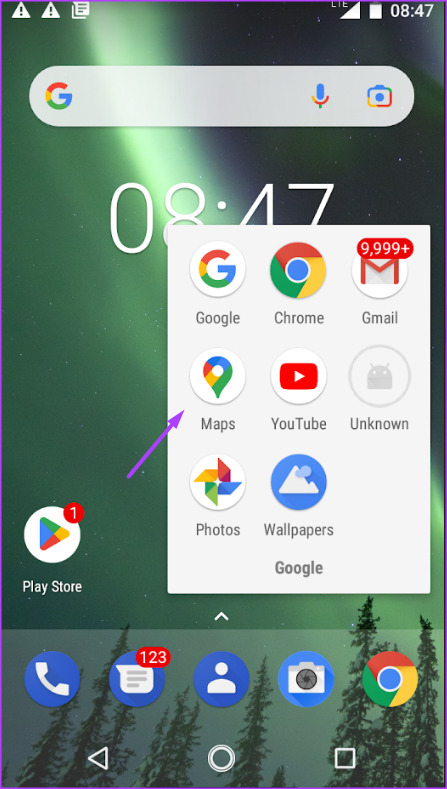
Etapa 2: toque na sua foto de perfil no canto superior direito do aplicativo.
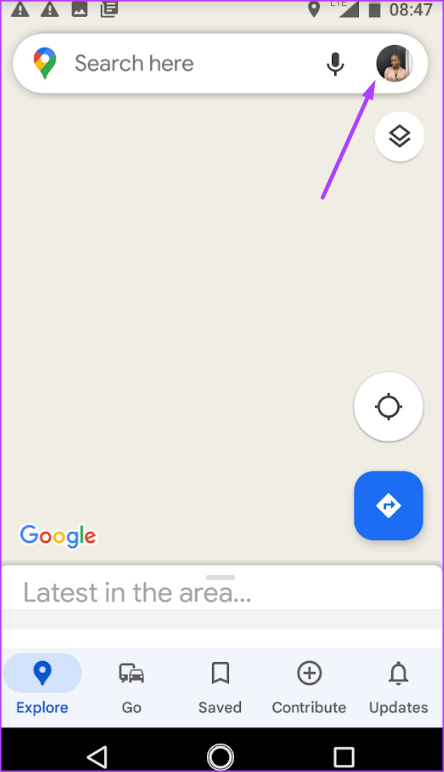
Etapa 3: A partir das opções, toque em Compartilhamento de local.
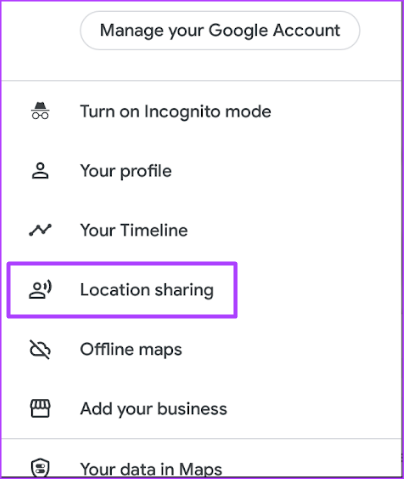
Etapa 4: Se a notificação de compartilhamento de local estiver desativada, você verá uma mensagem de aviso na parte superior da página informando”Não é possível enviar suas notificações de Compartilhamento de local.’Toque na opção Corrigir ao lado dela.
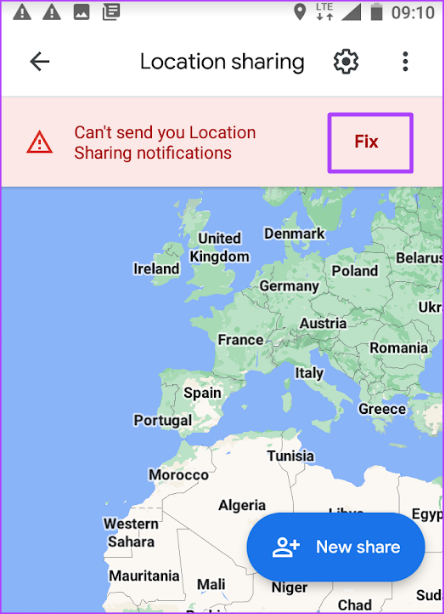
Etapa 5: você verá uma mensagem pop-up solicitando que ative as notificações do Compartilhamento de local no seu Android. Toque em Ativar para acessar as configurações do Android.
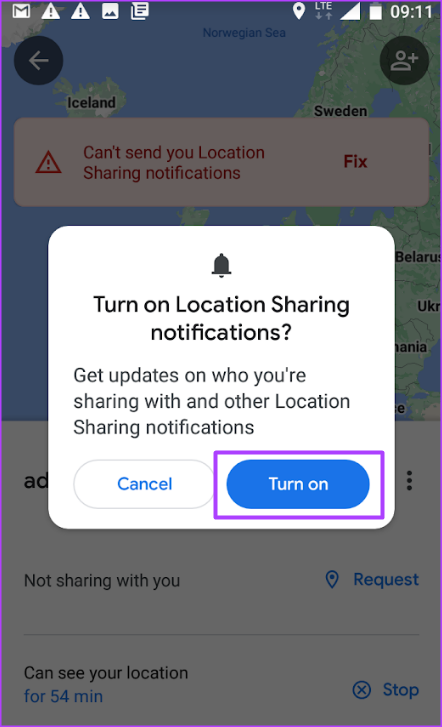
Etapa 6: toque na opção Notificações nas configurações do Google Maps do seu Android.
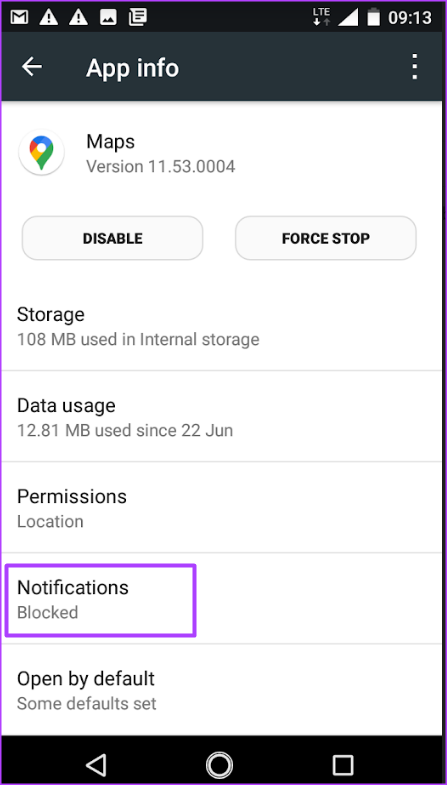
Etapa 7: toque na alternância ao lado de Permitir notificações para ativá-la.
Etapa 8: Percorra as configurações de notificação e ative as seguintes alternâncias: p> Compartilhamento de local do Google (amigos) Compartilhamento de local do Google (você) 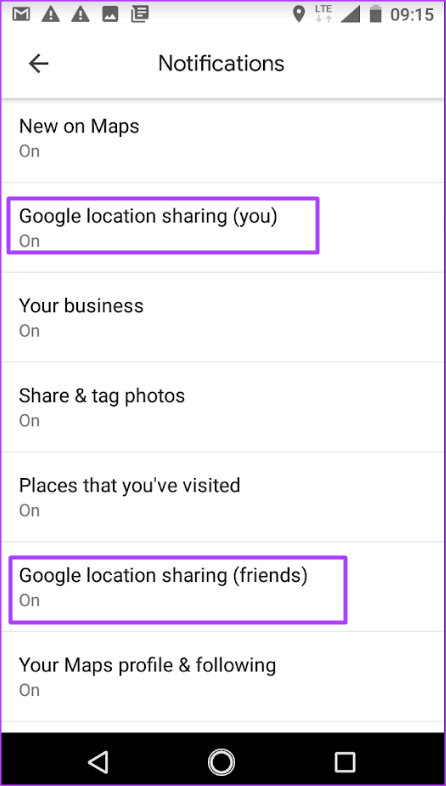
Etapa 9: Aperte a seta para trás em Configurações de notificação para voltar à página inicial do Google Maps.
Como adicionar Notificações de compartilhamento de local para lugares no Google Maps para Android
Veja como você pode adicionar uma notificação de compartilhamento de local para um local específico em seu Google Maps para Android.
Etapa 1: Toque no aplicativo Google Maps no seu Android para iniciá-lo.
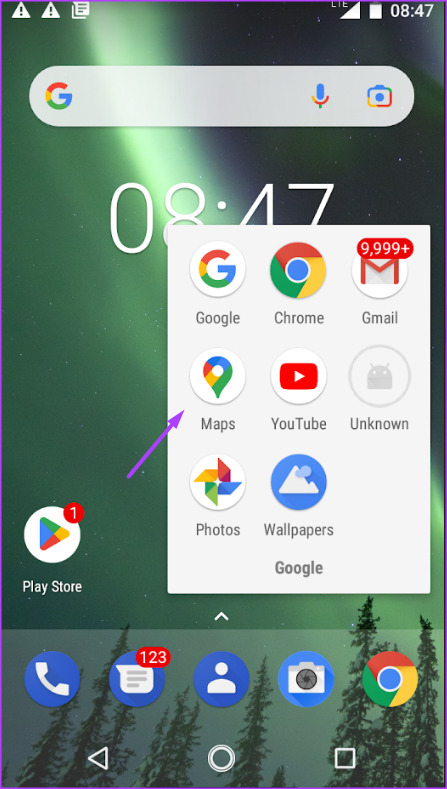
Etapa 2: toque na sua foto de perfil no canto superior direito do aplicativo.
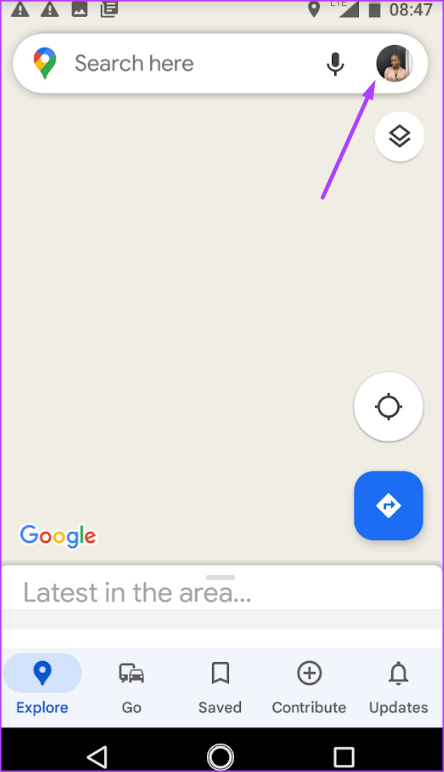
Etapa 3: nas opções, toque em Compartilhamento de local.
Etapa 4: toque no perfil da pessoa cujo local foi compartilhado com você.
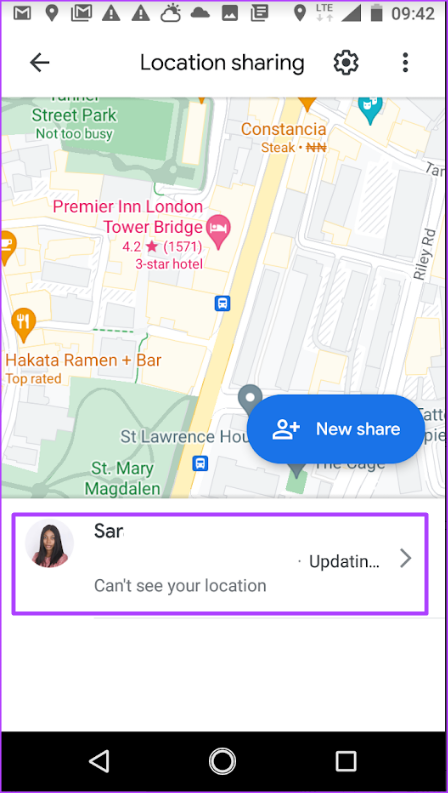
Etapa 5: toque no botão Adicionar ao lado de Notificações.
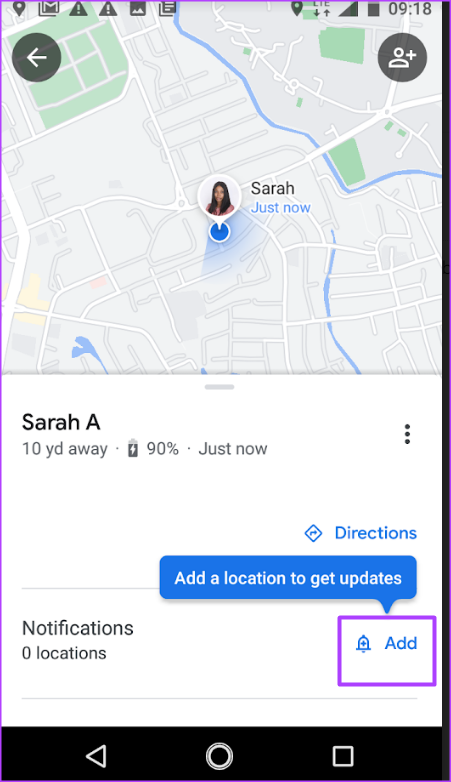
Etapa 6: em Escolher local, toque em Adicionar local.
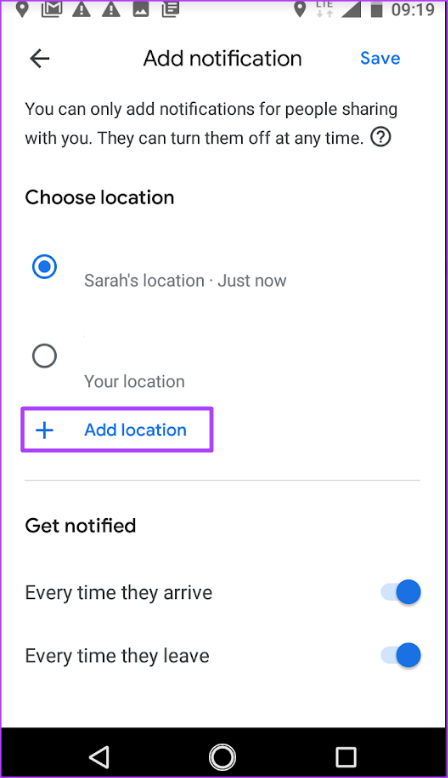
Etapa 7: digite o endereço sobre o qual você gostaria de ser notificado e toque em Adicionar.

Etapa 8: Em Seja notificado, verifique se as alternâncias para as seguintes notificações estão ativadas:
Toda vez que eles chegam Toda vez que eles saem 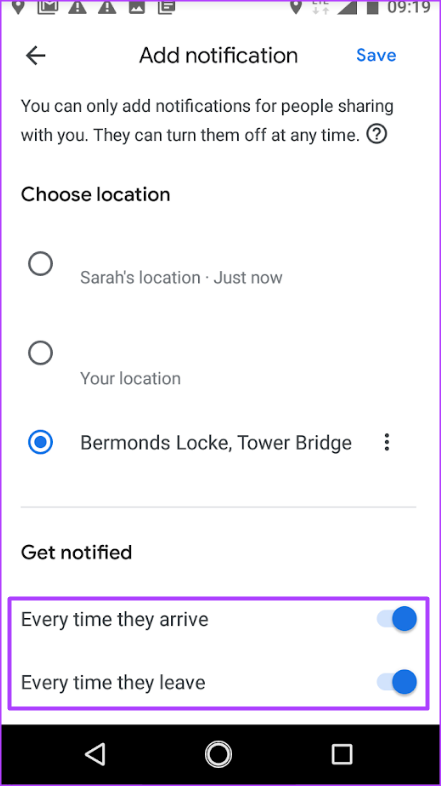
Etapa 9: toque em Salvar para ativar suas alterações.
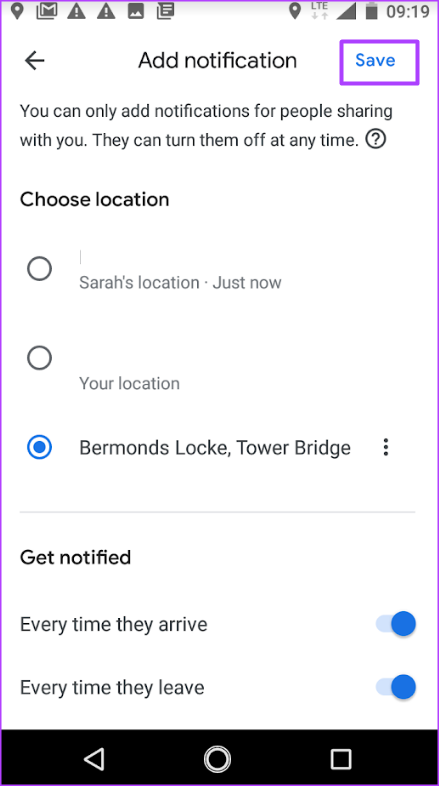
Corrigindo o Google Maps mostrando a localização errada
É importante observar que, quando alguém compartilha sua localização com você, também pode desativar o compartilhamento ou incorporar um prazo sensível ao tempo. Portanto, se você parar de receber notificações, isso é algo para manter em mente. Ao mesmo tempo, se você perceber que o local mostrado é diferente de onde você conhece a pessoa, seu aplicativo pode estar mostrando o local errado e você pode querer corrigir isso.